外付HDDに書き込めない?MacでNTFS形式のHDDに読み書きする方法!

さて、先日iMacがやってきたばかりの僕ですが、初日に早速詰まった事があったので、備忘録として残しておきます。
windowからMacユーザーに新しくなる方が対象です。
外付HDDのフォーマット形式には気をつけよう!
僕、今までwindows一筋だったので気にしたこともなかったんですが、知ってました? windowとMacってHDDのフォーマット形式が違うって。
これで、最初ずいぶん考えました。
外付のHDDを認識はするんですが、読み込み専用になってしまっていて、一切書き込むことができない。なんでだろ? あれー? って感じでした。
でもですね、ネットで調べたらすぐわかりました。
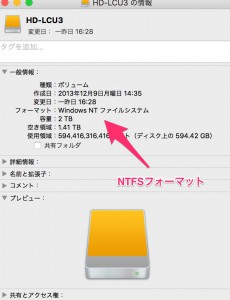
僕が今まで使っていたwindowsはNTFS形式と呼ばれているタイプのフォーマット。その名の通りwindows専用ですね。
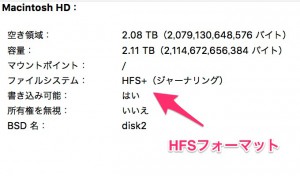
一方のMacはHFS+と呼ばれるMac専用のフォーマット。
両者はまったく違うタイプのフォーマットなので、書き込みができなかったってわけです。
じゃあ、お手上げじゃんって言うのは簡単ですが、僕のHDDには今まで撮りためた約30,000枚の写真が入っています。せっかくライトルームのデータを移行して関連付けたのに。。。そんな簡単に諦めきれません。
そこで下記2点を考えて、試してみることにしました。
1. 外付のHDDをフォーマットする
一番簡単な方法だと思いました。Macに対応した形式にフォーマットし直すのです。でも、そのままフォーマットしてはデータが全部消えてしまいます。
そこで、一旦内蔵HDDに移して、それから外付をフォーマットすることにしました。
・・・結論!!
データが少なければ可能だが、多ければ無理だ!!
残り時間の表記がもうね。1GB、1分だとしても、1時間で60GB。600GBのデータを移動させようと思ったら10時間かかる計算に。
そんなの待ってられないよ! それにちゃんと全部のデータが移行されるかわからない。
2. ハードがダメならソフトに頼ってみる
結論からすると、これを採用しました。
こちらのソフトを使えば、MacでNTFS形式のHDDが読み書きできるようになります。有料ですが、2,000円くらいです。
10時間待つより、こっちの方がよっぽど良いですよね。
ネットを検索すると、他にもやり方があるようでしたが、どこも”自己責任”でお願いしますとうたっていました。僕、責任負いたくないです。確実に安全な方法をとりたい。
学生時代ですごくお金に困っているならともかく、お金払えばなんとかなるなら、極力安全な道を渡りたい派です。
というわけで、このソフトをインストールしたのですが、今のところ問題なく順調です。なので、同じような悩みを抱えているユーザーさんは是非使ってみてください。
※ちなみにwindowsとMac両方に対応した「exFAT」フォーマットというのがあるようです。これでフォーマットをかければ両方で使えるのかな? ただし、アクセス権の設定はできないようです。興味ある方は調べてみてください。
まとめ
こうして少し触っただけですが、全然違うOSなんだなということを、いきなり実感させられました。でも、今のところ楽しく使えているので、windowと比べて困ったなぁということはないですね。
むしろ、Macは直感的に扱える部分が多く、なんで今まで変えなかったんだろうと思い始めてもいます。いろいろ覚えることも多いですが、少しずつ勉強していきたいと思うのでした。


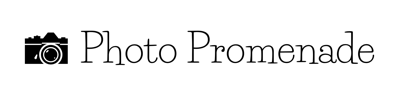
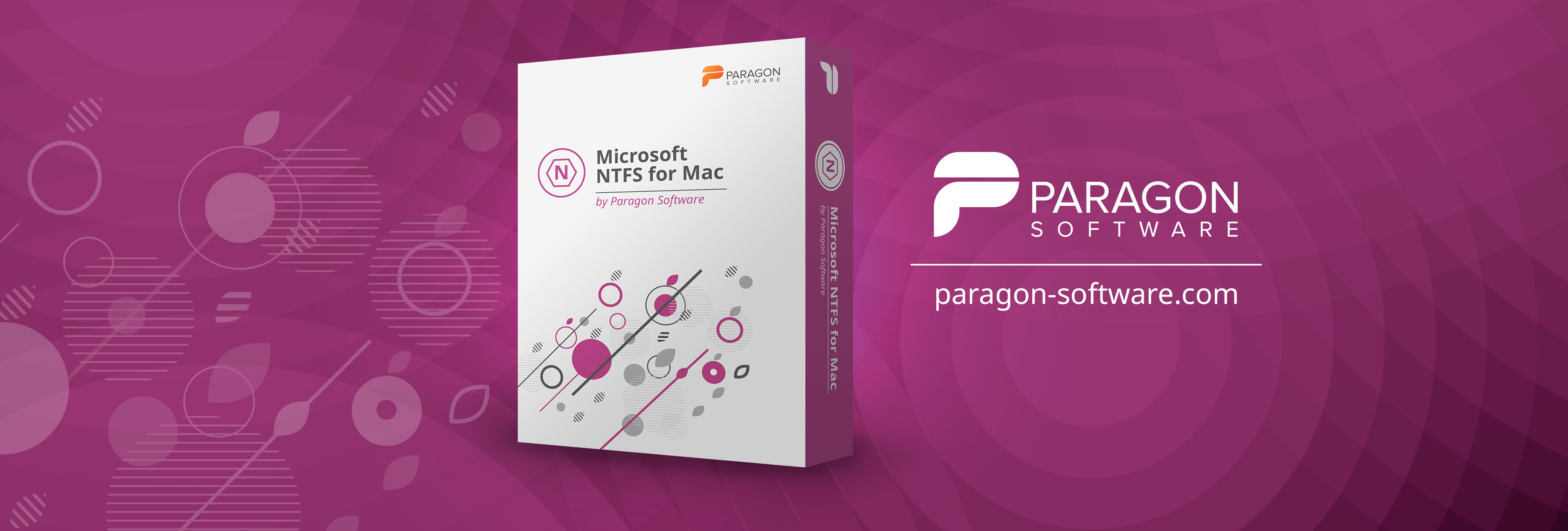




コメント
コメント一覧 (2件)
そうなんですよ!同じMacでもOSをバージョンアップさせたらNTFSフォーマットの外付けHDDですが、いままで読み書きできていたものが、急にできなくなったり・・・。
私は泣く泣く、ファイルを他のHDDに移し、フォーマットし直して現在使っています。
そうなんですねー。
OSが変わったときも要注意ですか。
結局のところ、フォーマットかけるのが、
時間はかかるけど、最善の方法ということですね。